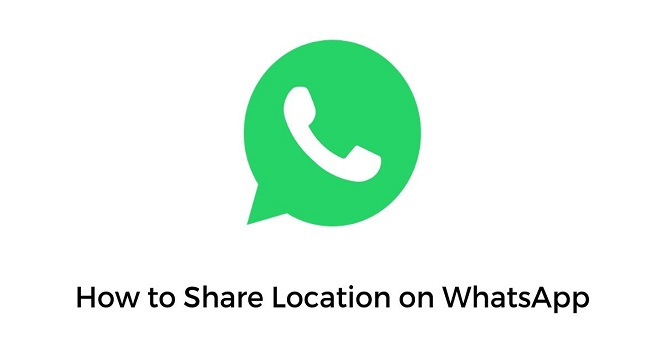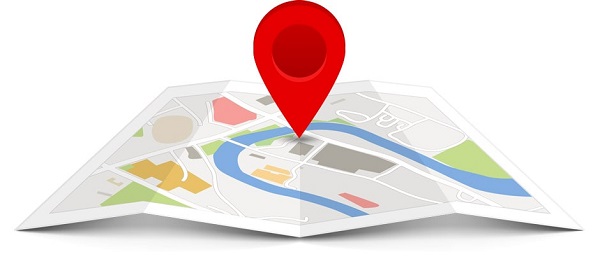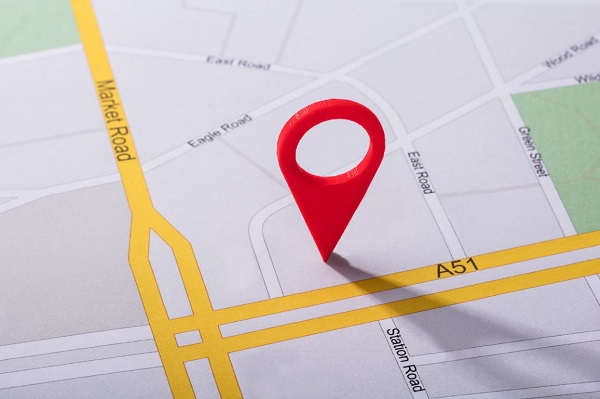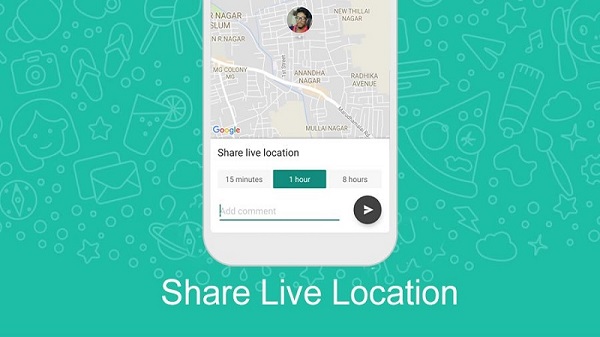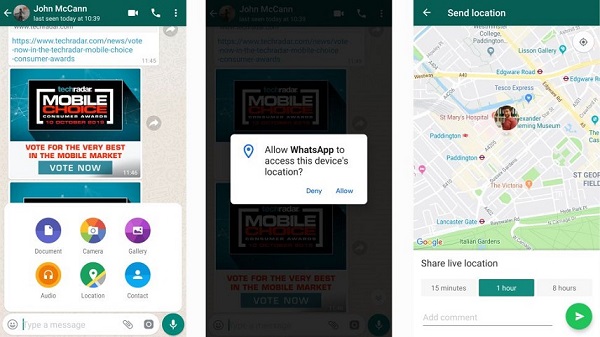ابزار ارسال لایو لوکیشن از قابلیت های ساده و کاربردی اپلیکیشن های پیامرسان است. در این جستار به نحوه ارسال لوکیشن در واتساپ آیفون می پردازیم.
واتساپ از مهمترین و کاربردی ترین پیام رسان های دنیا است. محبوبیت این سرویس طبیعتا برای ما ایرانیان در حد و اندازه های تلگرام و ابزارهای فوق العاده اش نیست، اما هرچه باشد دسترسی بدون محدودیت به آن و مشکلات دسترسی به تلگرام سبب شده تا کاربرد واتساپ بیش از تلگرام باشد.
واتساپ هم به نوبه خود قابلیت های خوبی دارد و در ایام اخیر و به خصوص در دوران پاندمی، قابلیت های مهمی به سرویس مهم خود اضافه کرده است. ما در تکراتو همواره به واتساپ و آموزش امکانات آن می پردازیم و حال قصد داریم به نحوه ارسال لوکیشن در واتساپ آیفون بپردازیم که کمی با انجام این کار در اندورید متفاوت است.
البته شیوه ارسال لوکبشن در واتساپ اندروید را نیز به شما به طور تصویری آموزش می دهیم تا تفاوت های آن با فرستادن لوکیشن واتساپ آیفون ببینید. با ما همراه باشید.
نحوه ارسال لوکیشن در واتساپ آیفون
فرستادن لوکیشن واتساپ آیفون
از قابلیت های کاربردی و مهم پیامرسان واتساپ بدون شک امکان ارسال و به اشتراک گذاری موقعیت مکانی است. مثلا تصور کنید در یک موقعیت خاص هستید و آدرس دقیق آن را نمی دانید و قصد دارید این آدرس را به فرد دیگری بدهید.
واتساپ مانند برخی پیامرسان های دیگر چون تلگرام، این امکان را به شما می دهد تا آدرس و موقعیت مکانی خود را برای سایر افراد ارسال کنید. به علاوه امکان ارسال موقعیت دقیق هر مکان دیگری نیز در این سرویس میسر است. مثلا اگر بخواهید محل یک قرار را مشخص کنید، می توانید با واتساپ مکان مورد نظر را برای طرفین قرار بفرستید و همه را ملاقات کنید.
اما نحوه ارسال لوکیشن در واتساپ آیفون و البته اندروید چگونه است؟ این موضوع در هر دو پلتفرم به آسانی امکان پذیر است، اما با کمی تفاوت و تمرکز بحث پیش رو بر نحوه ارسال لوکیشن در واتساپ آیفون است. بر همین اساس در این جستار به نحوه ارسال لوکیشن در واتساپ آیفون خواهیم پرداخت. اگر در هر بخش از فرستادن لوکیشن واتساپ آیفون مشکل داشتید، در بخش کامنت ها مشکل خود را برای ما شرح دهید.
بیشتر بخوانید:
نحوه انتقال اکانت واتساپ چگونه است؟
چگونه تشخیص دهیم کسی ما را در واتساپ بلاک کرده؟
نحوه ارسال لوکیشن در واتساپ آیفون
طبعا با معنای ارسال لوکیشن آشنا هستید. ارسال لوکیشن یعنی به اطلاع رساندن یک موقعیت مکانی خاص که می تواند موقعیت فعلی شما یا هر مکان مدنظر دیگری باشد. ارسال لوکیشن این روزها در کاربردهای گوناگونی یکی از راه گشا ترین شیوه های ارتباطی است.
ارسال و به اشتراک گذاری لوکیشن در بسیاری از پیامرسان ها و شبکه های اجتماعی از جمله تلگرام میسر است اما طبیعتا با مسدود شدن تلگرام، یکی از ساده ترین موقعیت های استفاده از این ابزار، از طریق واتساپ خواهد بود. نحوه ارسال لوکیشن در واتساپ آیفون با انجام این کار در اندروید متفاوت است و ما در ادامه هر دو مورد را به شما آموزش خواهیم داد. اما ابتدا فرستادن لوکیشن واتساپ آیفون :
بیشتر بخوانید:
دانلود و آموزش کار با جی بی واتساپ (GBWhatsapp)
آموزش کار با یو واتساپ ؛ نصب، تنظیمات و حل مشکل YOWhatsapp
نحوه ارسال لوکیشن در واتساپ آیفون
نحوه ارسال لوکیشن در واتساپ آیفون یا سیستم عامل iOS بسیار ساده است و کافیست مراحل زیر را دنبال کنید :
وقتی شما موقعیت مکانی خود را با فردی به اشتراک می گذارید واتساپ آن را رمز گذاری می کند و فرد دریافت کننده می تواند با کلیک بر روی موقعیت ارسال شده آن را بروز و موقعیت شما را در همان لحظه مشاهده کند.
اگر این امکان فعال نیست، پیش از فرستادن لوکیشن واتساپ آیفون و برای اینکه واتساپ بتواند موقعیت شما را رصد کند باید به آن اجازه بدهید که موقعیت شما را از طریق گوشی پیدا کند. برای این امر باید از مسیر Settings > Privacy > Location Services > WhatsApp را طی کرده و گزینه Allow را انتخاب کنید. از الان به بعد واتساپ می تواند موقعیت شما را رصد کند.
در ادامه برای فرستادن لوکیشن واتساپ آیفون وارد اپلیکیشن شده و قسمت Chats را انتخاب کنید. در ادامه فرد مورد نظر خود برای ارسال لوکیشن را انتخاب کنید. در قسمت پایین صفحه روی گزینه ارسال فایل کلیک کنید و از میان انتخاب های ممکن Location را انتخاب کنید.
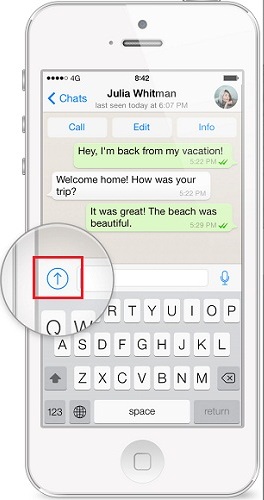
در ادامه برای ارسال لایو لوکیشن، گزینه Share Live Location را انتخاب کنید. سپس مدت زمان نمایش موقعیت مکانی زنده را مشخص کنید. اگر می خواهید توضیحاتی درباره موقعیت مکانی در قسمت Add Comment اضافه نمایید. نهایتا برای ارسال بر روی گزینه سبز رنگ پایین صفحه ضربه بزنید.
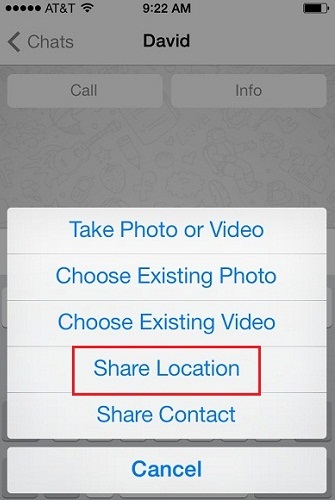
بیشتر بخوانید:
برای لغو اشتراک گذاری موقعیت مکانی زنده بر روی Stop Sharing ضربه بزنید. یک پیغام برای شما ظاهر می شود که باید گزینه Stop Sharing را انتخاب کنید. برای لغو تمام موقعیت های به اشتراک گذاشته شده، مسیر Settings > Account > Privacy > Live Location > Stop Sharing > Stop Sharing را طی کنید.
اگر موقعیت خود را به طور زنده ارسال کنید، واتساپ تا زمانی که به طور دستی پروسه را متوقف نکنید موقعیت شما را به اشتراک خواهد گذاشت. برای اینکه به اشتراک گذاری موقعیت مکانی زنده را متوقف کنید، به همان چت یا گروهی که ابتدا موقعیت را به آن فرستاده اید رفته و گزینه Stop Sharing را زیر نقشه لمس کنید.
به علاوه اگر موقعیت مکانی خود را به طور زنده با چند شخص به اشتراک گذاشتید، باید به مسیر Settings > Account > Privacy > Live Location رفته و گزینه Stop Sharing را انتخاب کنید تا اشتراک گذاری موقعیت شما متوقف شود. فرستادن لوکیشن واتساپ آیفون به پایان رسید. در ادامه به نحوه انجام این کار در اندروید می پردازیم.
بیشتر بخوانید:
نحوه انتقال چت از واتساپ به تلگرام ؛ آپدیت جدید تلگرام
دانلود و آموزش کار با اوجی واتساپ (OGWhatsapp)
ارسال لوکیشن واتساپ در اندروید
لوکیشن فرستادن در واتساپ اندروید نیز تقریبا به همین شکل است. ابتدا واتساپ را باز کرده و گروه یا مخاطب مورد نظرتان را انتخاب کنید. سپس آیکون گیره کاغذ در قسمت پایین سمت چپ صفحه را انتخاب و سپس Location را لمس کنید. در اینجا نیز میتوانید از بین به اشتراک گذاری یک موقعیت ثابت و موقعیت زنده یکی را انتخاب کنید.
همچنین اگر موقعیت زنده را انتخاب کنید باید مشخص کنید اشتراک گذاری لوکیشن در واتساپ هرچند وقت یک بار انجام شود همچنین می توانید یک متن نیز همراه با موقعیت لحظهای خود ارسال کنید. همانطور که گفته بودیم طرز فرستادن لوکیشن در واتس اپ اندروید شباهت زیادی به آیفون دارد افزون بر این نحوه متوقف کردن به اشتراک گذاری موقعیت زنده نیز شبیه به iOS است. فقط کافی است به چت مورد نظر بروید و Stop sharing را انتخاب کنید.
به همین ترتیب اگر موقعیت زنده خود را با چندین کاربر به اشتراک گذاشتید و دیگر قصد فرستادن لوکیشن با واتساپ به صورت زنده را ندارید میتوانید بر روی سه نقطه بالای سمت راست صفحه کلیک کنید و سپس با مراجعه به مسیر Settings > Account > Privacy > Live location و انتخاب STOP SHARING به اشتراک گذاری موقعیت زنده خود را در تمام چتها متوقف کنید.
نحوه گرفتن لوکیشن در واتساپ برای طرف مقابل در هر دو سیستم عامل یکسان است. مخاطب یک نقشه همراه با نقطهای که شما در آنجا هستید دریافت میکند و از موقعیت شما باخبر میشود و برخلاف طریقه ارسال لوکیشن در واتس اپ، کاربر گیرنده لازم نیست کار خاصی انجام دهد و مانند فرستنده نیازی به آموزش چگونگی ارسال لوکیشن در واتساپ یا در اینجا دریافت لوکیشن ندارد.
بیشتر بخوانید:
ارسال لوکیشن فیک در واتساپ
علاوه بر امکان ارسال لوکیشن عادی در واتساپ، ممکن است در مواردی با تیترهایی چون ارسال لوکیشن جعلی واتساپ مواجه شده باشید. در این آموزش ها به شما نحوه ارسال لوکیشنی غیر از لوکیشن واقعی شما آموزش داده می شود که عموم این موارد در پیوند با نصب برخی برنامه های متفرقه است.
این آموزش ها از نظر ما از اعتبار ساقط است و به لحاظ امنیتی هم اصلا قابل اعتماد نیست، چراکه نصب اپلیکیشن های متفرقه و غیرقابل اعتماد در آینده می تواند دردسر ساز شود. در نتیجه بهتر است به همان شیوه ارسال لوکیشن در واتساپ قانع باشید.
در این جستار کوشیدیم آموزش فرستادن Location در Whatsapp iOS را به شما ارائه دهیم همانطور که می بینید این امر تفاوت هایی با اندروید دارد. یکی از قابلیت های این ویژگی که می تواند به کمک شما بیاید در مواقعی است که در مکانی نا آشنا هستید و ناگزیر به اشتراک گذاری موقعیت خود.
بیشتر بخوانید:
- روش حذف دائمی حساب کاربری فیس بوک
- نحوه انتقال اکانت واتساپ چگونه است؟
- چگونه تشخیص دهیم کسی ما را در واتساپ بلاک کرده؟
- آموزش رمز گذاشتن برای واتساپ و قفل کردن آن در اندروید، iOS و ویندوز
- تماس تصویری واتساپ در کامپیوتر/ ویندوز
- حل مشکل واتساپ جی بی : نصب نشدن و مسدود شدن واتساپ GB
- دانلود واتساپ جدید 2021 ؛ همه چیز درباره نسخه های جدید واتساپ
- آموزش ساخت نظرسنجی واتساپ ؛ چگونه در واتساپ نظرسنجی بسازیم؟
- حل مشکل دانلود نشدن فایل در واتساپ و عدم نمایش عکس و ویدیوهای آن در گالری
نظر شما در خصوص ارسال لوکیشن در واتساپ چیست؟ نظرات خود را در بخش کامنت ها با تکراتو در میان بگذارید.